j'ai installé Windows 8.1 sur mon MacBook Air à l'aide du logiciel Boot Camp Assistant. Même si je démarre sous Mac OS X environ une ou deux fois par semaine, j'avais enregistré quelques informations d'identification Web dans Firefox.
L'autre jour, après avoir sélectionné la partition OS X pendant le démarrage (j'ai défini Windows par défaut), j'obtenais juste un écran vide avec le logo Apple dessus. En d'autres termes, je n'ai pas pu démarrer sous OS X. J'ai essayé de résoudre le problème en utilisant mes connaissances limitées sur OS X mais je n'ai pas réussi à réparer le problème OS X.
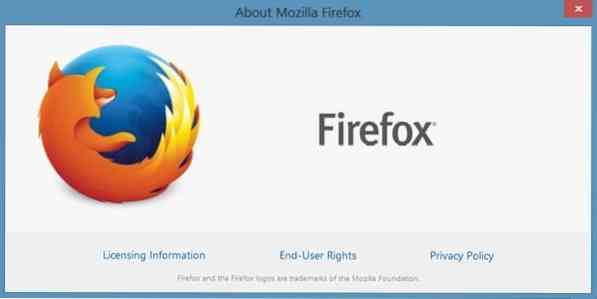
Alors que j'étais à peu près sûr que nous pouvons résoudre le problème en réinitialisant OS X, je n'étais pas sûr de pouvoir réparer le lecteur existant sans le réinitialiser aux paramètres d'usine. Comme je suis novice en ce qui concerne OS X, j'ai décidé de jouer en toute sécurité et de récupérer ces mots de passe en démarrant sous Windows, puis en accédant au fichier contenant les mots de passe Firefox.
Sous Windows et Mac, Firefox stocke tous les mots de passe enregistrés dans un fichier intitulé Signons.sqlite situé dans le dossier Profile et le fichier peut être sauvegardé sans l'aide d'extensions ou d'outils tiers.
Suivez les instructions ci-dessous si vous avez besoin de sauvegarder des mots de passe enregistrés dans Mozilla Firefox sous Windows ou Mac.
Mots de passe de sauvegarde enregistrés dans Mozilla Firefox
Étape 1: Sous Windows, vous devez accéder à :
C:\Users\UserName\AppData\Roaming\Mozilla\Firefox\Profiles
REMARQUE : Dans le chemin ci-dessus, « C » est votre lecteur Windows et UserName est le nom d'utilisateur de votre compte
REMARQUE 2: Si vous ne pouvez pas voir le dossier AppData, veuillez configurer Windows pour afficher tous les fichiers protégés du système d'exploitation en ouvrant les options du dossier.
Et si vous êtes sur un Mac, s'il vous plaît naviguer vers
D:\Users\UserName\Library\Application Support\Firefox\Profiles
Remplacez « D » par la lettre de lecteur de votre OS X et le nom d'utilisateur par le nom de votre compte.
Étape 2: Double-cliquez sur le dossier avec .extension par défaut.
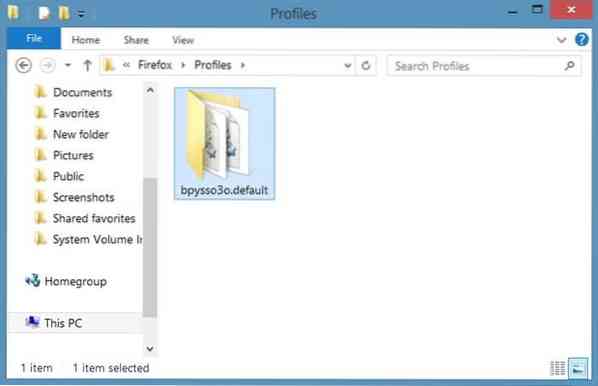
Étape 3: Ensuite, localisez le fichier intitulé Clé3.db et copiez-le dans un emplacement sûr car il contient un mot de passe principal crypté, si vous en avez défini un. Cherchez maintenant le fichier Signons.sqlite et sauvegardez-le dans un emplacement sûr. Cette Signons.sqlite contient tous les noms d'utilisateur et mots de passe enregistrés. C'est ça!
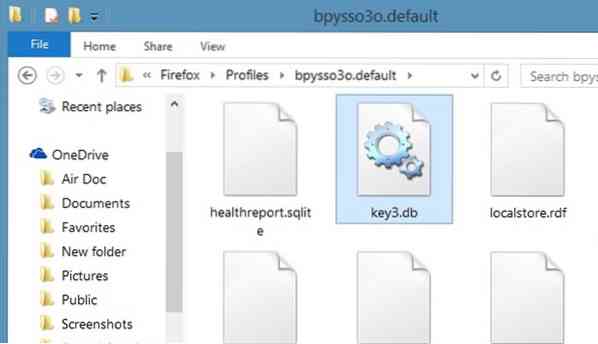
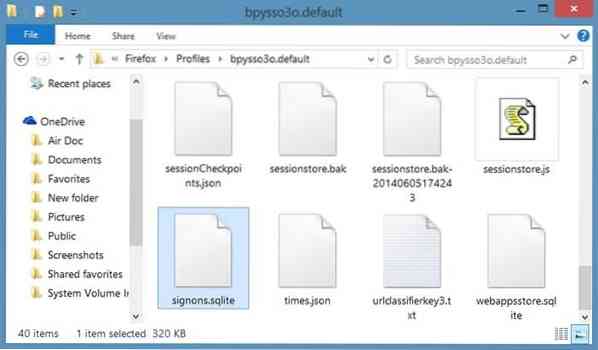
Comment ouvrir les codes d'accès.sqlite et Key3.fichier de base de données
Étape 1: Sur un PC ou un Mac sur lequel le navigateur Firefox est installé, accédez simplement au dossier mentionné ci-dessus et remplacez la clé par défaut3.db et codes d'accès.sqlite avec les fichiers sauvegardés précédemment.
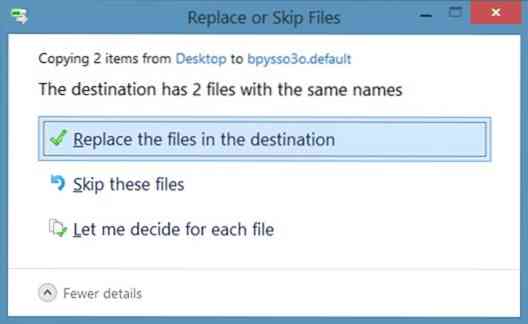
Étape 2: Redémarrer le navigateur Firefox. Accédez à Outils, Options, Sécurité, puis cliquez sur Mots de passe enregistrés pour entrer votre mot de passe principal (le cas échéant) pour afficher tous les mots de passe enregistrés.
 Phenquestions
Phenquestions


